Iedereen die een Fire Stick krijgt, doet dit omdat hij elke tv slim kan maken dankzij de brede selectie apps die een geheel nieuwe dimensie aan je oude tv geven.
Het vinden en installeren van apps op een Fire TV is echter niet zo eenvoudig, en in tegenstelling tot telefoons met een pictogram waarop u kunt klikken om elke app te vinden die u nodig hebt, heeft de Fire TV nog een paar stappen nodig om dit te doen.
Nadat ik enkele uren had besteed aan het uitzoeken van de nuances van het bladeren door en installeren van de apps die Fire TV biedt, was ik klaar om dit artikel te maken dat elke vraag beantwoordt die je mogelijk had toen je probeerde je favoriete app te installeren.
Hopelijk kun je na het lezen van dit artikel binnen enkele seconden elke app die je nodig hebt op je Fire TV vinden en installeren, ongeacht het model.
Om apps op een Fire TV te zoeken, start u de Amazon App Store en gebruikt u de zoekbalk. Als alternatief kunt u de Amazon-app gebruiken om op afstand apps naar uw Fire TV-apparaat te downloaden.
Blijf lezen om erachter te komen hoe u op afstand apps op uw Fire TV kunt installeren en wat u kunt doen als de app die u zoekt niet beschikbaar is in de app store.
Lancering van de App Store


In tegenstelling tot uw smartphone, heeft uw Fire TV, of liever de meeste smart TV-besturingssystemen, de app store geïntegreerd in het startscherm.
De gebruikerservaring is anders ontworpen, omdat je met een afstandsbediening navigeert in plaats van met een touchscreen, dus de app store zou altijd minder dan drie klikken van de afstandsbediening verwijderd zijn.
Om de app store op uw Fire TV te starten:
- druk de Huis toets op de afstandsbediening.
- druk de rechter richtingstoets markeren Vind .
- druk op Omlaag en selecteer Zoeken .
- Typ de naam van de app in het zoekveld. Selecteer de app uit de suggesties wanneer deze verschijnt.
Als je een Alexa-spraakafstandsbediening hebt, kun je ervoor kiezen om te zeggen: Alexa, open (app-naam hier) , en de Fire TV zal de app automatisch voor je vinden.
U kunt ook zoeken op categorie apps; om dit te doen:
- druk de Huis toets op de afstandsbediening.
- druk de rechter richtingstoets markeren Vind .
- druk op Omlaag en gebruik de richtingstoetsen om de categorie te selecteren .
- Selecteer uw app en installeer deze door de stappen in de volgende sectie te volgen.
Apps downloaden en installeren
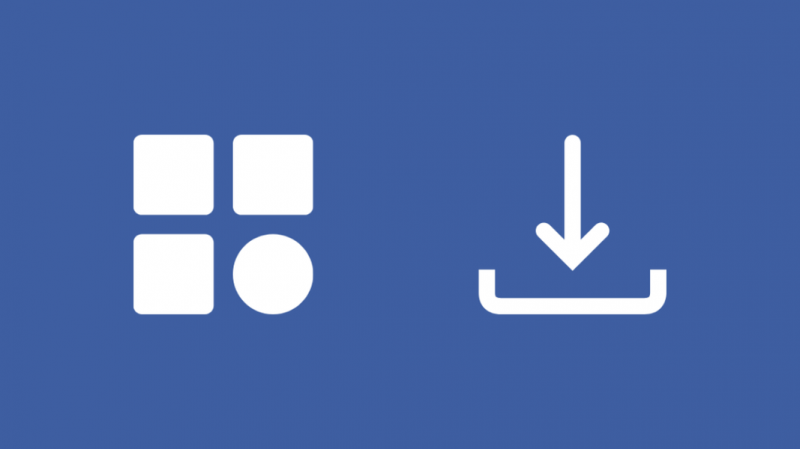
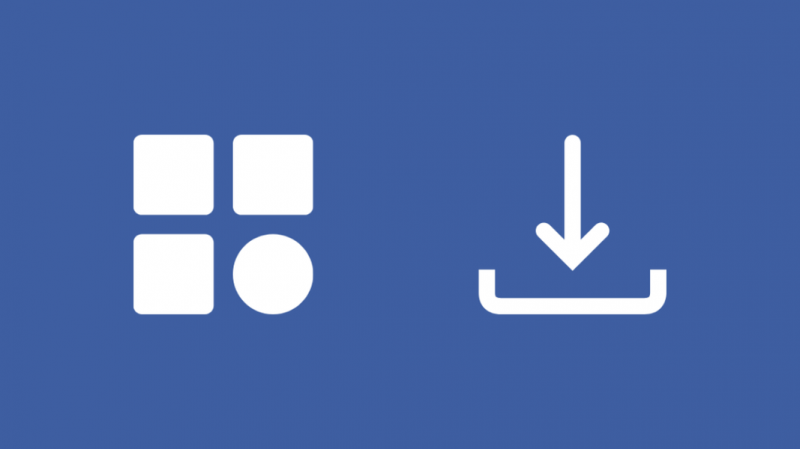
Zodra je de app via Alexa of anderszins hebt gevonden, moet je de app op je Fire TV installeren.
Om dit te doen:
- Selecteer de app in de zoekresultaten.
- Markeer en selecteer Downloaden .
- Zorg voor een goede internetverbinding totdat de app klaar is met downloaden.
- Ga terug naar het startscherm door op de starttoets op uw afstandsbediening te drukken.
Nadat de app is geïnstalleerd, kun je deze vinden op het startscherm; markeer en selecteer de app om deze te starten.
Je kunt de app ook aan het startscherm toevoegen, zodat je niet op de Fire TV hoeft te jagen om de app te vinden die je zoekt.
Om dit te doen:
- Blijf op het startscherm op de rechtertoets op de afstandsbediening drukken totdat de knop Apps is gemarkeerd.
- Selecteer het om al uw geïnstalleerde apps te zien.
- Markeer de app die u aan uw startscherm wilt toevoegen.
- Druk op de toets met drie lijnen en selecteer Beweging .
- Gebruik de richtingstoetsen om het pictogram over het startscherm te verplaatsen en de beste plaats voor de app te vinden.
- Plaats de app op de bovenste rij zodat deze verschijnt wanneer u naar het startscherm gaat.
Apps van de Amazon-website halen
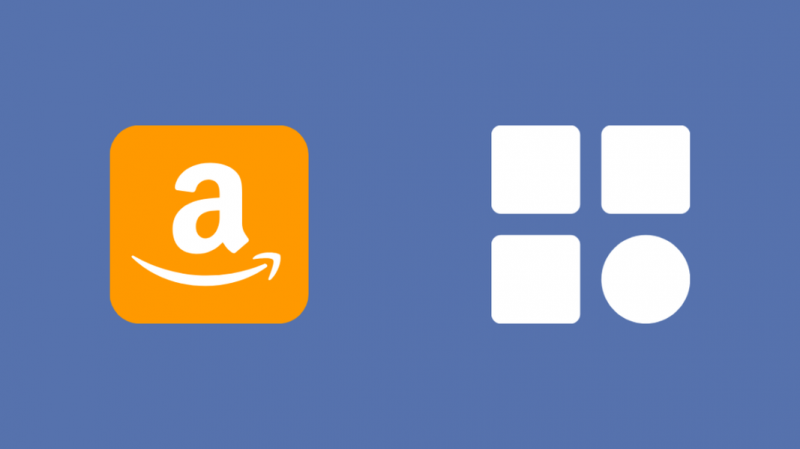
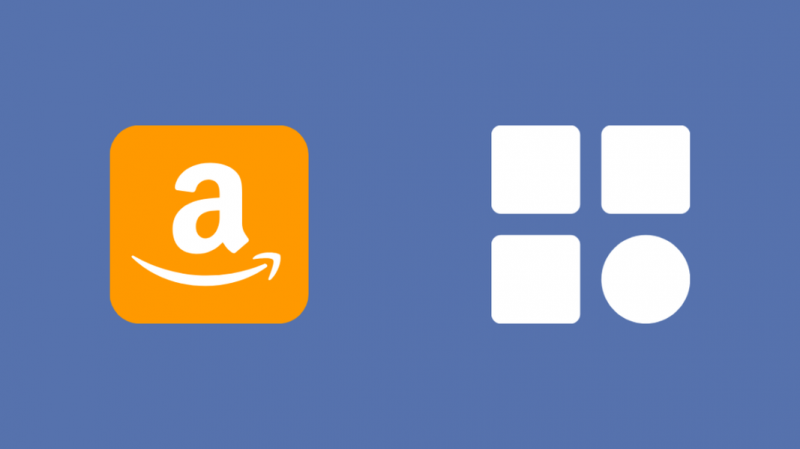
Als je de afstandsbediening niet wilt gebruiken en door de Fire TV wilt navigeren om een app te installeren, kun je ervoor kiezen om dit te doen met de Amazon-app op je telefoon of via de Amazon-website.
Een app installeren zonder de Fire TV Remote te gebruiken:
- Zorg ervoor dat uw Fire TV en telefoon zijn aangemeld bij dezelfde Amazon-app.
- Start de Amazon-app of ga naar amazon.com .
- Gebruik de zoekbalk om de app te vinden die u wilt installeren.
- Klik of tik Verkrijg de app .
- De app wordt nu automatisch op je Fire TV geïnstalleerd.
Als de app-installatie niet is gestart, volgt u deze stappen:
- Launch Instellingen met het tandwielpictogram op het startscherm.
- Selecteer uw Amazon-account.
- Selecteer vervolgens Amazon-inhoud synchroniseren .
- Ga naar Apps vanaf het startscherm en installeer de app vanaf daar.
Wat als u de app niet kunt vinden?
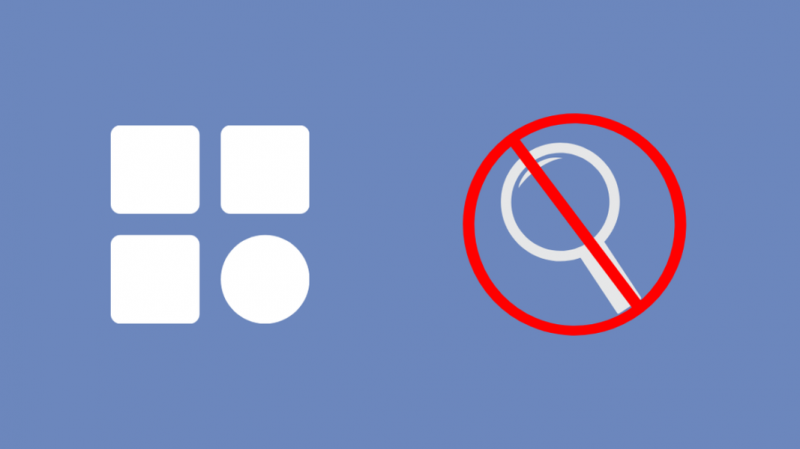
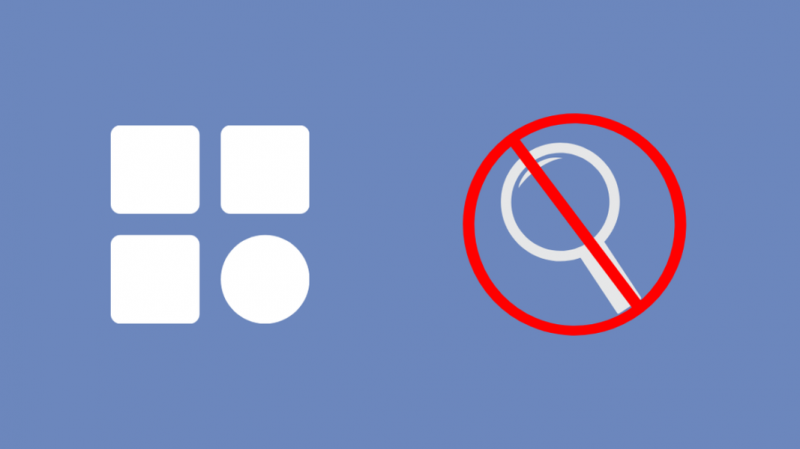
Er zullen situaties zijn waarin de Fire TV niet de app heeft die u zoekt.
Dit kan gebeuren als het Fire TV-apparaat de app niet kan uitvoeren of als de uitgever de app niet beschikbaar heeft gemaakt in de Amazon App Store voor Fire TV-apparaten.
Veel online plaatsen raden u aan de app te sideloaden als u deze niet kunt vinden, maar ik raad het ten zeerste af omdat u uiteindelijk iets kwaadaardigs kunt installeren dat vermomd is als de app waarnaar u op zoek was.
Als het apparaat de app niet ondersteunt, kan het apparaat of de app crashen en andere problemen veroorzaken waardoor de Fire TV niet werkt zoals bedoeld.
Als het gaat om entertainment of streaming-apps, is het enige dat u kunt doen, spiegelen of casten vanaf een apparaat waarop de app wel wordt ondersteund en geïnstalleerd.
Laatste gedachten
De Fire TV heeft bijna elke populaire app die je maar kunt bedenken, en als hij geen streaming-app heeft die je wilt, kun je het scherm altijd casten vanaf een apparaat met de app.
Games en andere apps zijn niet de kracht van Fire TV, dus je zult hoe dan ook redelijk beperkt zijn als het gaat om dit soort apps.
De Fire TV doet heel goed wat hij moet doen, namelijk een vervanging zijn voor de essentiële dingen die een smart-tv op tafel brengt.
App-ondersteuning wordt alleen maar uitgebreid naarmate de tijd verstrijkt, en de meeste streaming-apps worden vanaf de eerste dag ondersteund.
Misschien vind je het ook leuk om te lezen
- Beste Fire Stick-vervangende afstandsbedieningen die u vandaag kunt kopen
- Hoe de Spectrum-app op Fire Stick te krijgen: complete gids
- Hoe ESPN op een Fire Stick te installeren: complete gids
- Zijn Netflix en Hulu gratis met Fire Stick?: Uitgelegd
- Fire Stick Remote-app werkt niet: binnen enkele seconden op te lossen
Veel Gestelde Vragen
Waar is de zoekbalk op Fire TV Stick?
Je kunt de zoekbalk op een Fire TV-stick vinden door naar het gedeelte Zoeken van het startscherm te gaan.
Hier kunt u apps zoeken op categorie als u een nauwere zoekopdracht wilt.
Hoe download ik apps naar mijn Fire Stick?
Start de Amazon app store om apps op je Fire Stick te downloaden om de app te vinden en te installeren die je nodig hebt.
U kunt de Amazon-app ook gebruiken om apps te installeren op uw apparaten die aan dat Amazon-account zijn gekoppeld.
Is Hulu gratis op Amazon Fire Stick?
De Hulu-app is gratis te downloaden op Fire Stick; voor alle premiumfuncties moet echter nog worden betaald.
Zelfs de advertentie-ondersteunde versie valt onder een betaald abonnement.
Welke kanalen zijn gratis bij de Fire Stick?
Een Fire Stick wordt niet geleverd met gratis kanalen zoals bij de kabel, maar je krijgt wel toegang tot een flink aantal online streamingdiensten.
Sling TV, Tubi en Pluto TV zijn enkele van de gratis services die beschikbaar zijn op het streamingapparaat.
